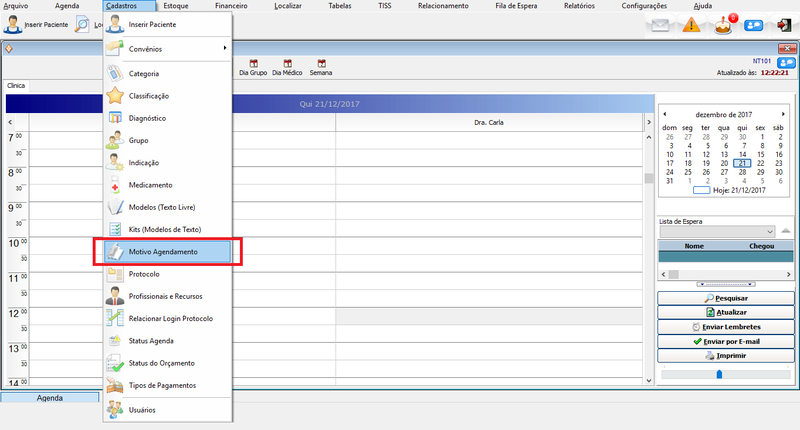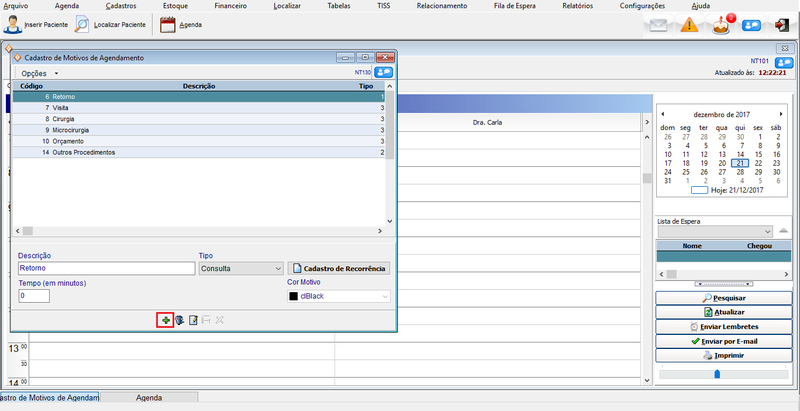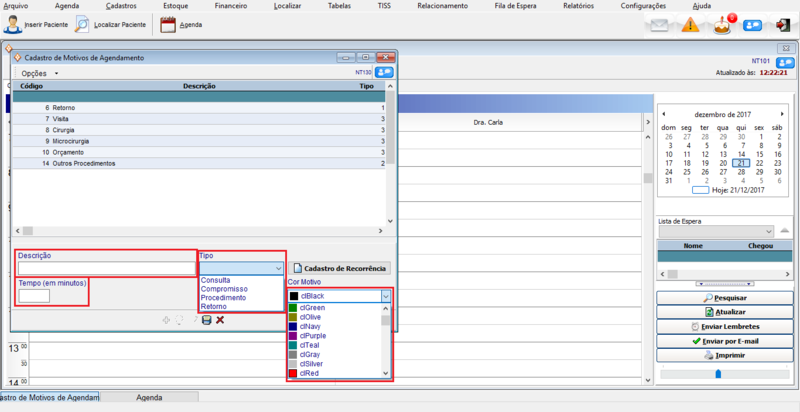Mudanças entre as edições de "Criar Motivos de Agendamentos"
De Doctor View Wiki
(→Para criar um motivo de agendamento:) |
|||
| Linha 16: | Linha 16: | ||
**Descrição: Coloque o nome do motivo. | **Descrição: Coloque o nome do motivo. | ||
**Tipo: Escolha uma classificação. | **Tipo: Escolha uma classificação. | ||
| − | **Cor | + | **Cor motivo: Escolha uma cor. |
**Tempo: Caso o motivo tenha um tempo para ser realizado, preencha a lacuna (não obrigatório). | **Tempo: Caso o motivo tenha um tempo para ser realizado, preencha a lacuna (não obrigatório). | ||
Edição das 15h12min de 21 de dezembro de 2017
Para criar um motivo de agendamento:
- Vá até a opção Cadastros e clique em Motivo Agendamento.
- Preencha as seguintes informações:
- Descrição: Coloque o nome do motivo.
- Tipo: Escolha uma classificação.
- Cor motivo: Escolha uma cor.
- Tempo: Caso o motivo tenha um tempo para ser realizado, preencha a lacuna (não obrigatório).